

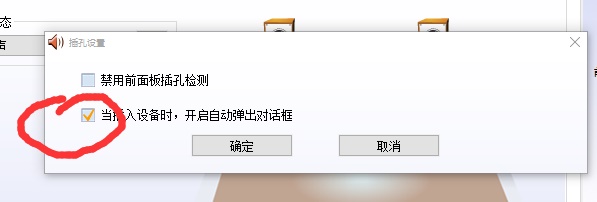
|
根据运行的环境,操作系统可以分为桌面操作系统,手机操作系统,服务器操作系统,嵌入式操作系统等。 最近有很多朋友反映,在使用电脑的时候,realtek高清晰音频管理器老是会自动弹出,遇到这种情况该怎么办呢?下面小编就为大家带来了win10realtek老是自动弹出的解决办法哦,希望可以帮助到大家哦。 1、首先,在电脑上点击左下角搜索框,输入“控制面板” 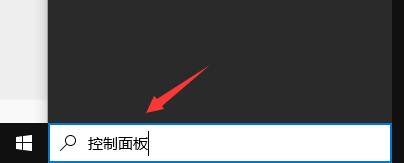
2、然后在搜索结果中打开“控制面板” 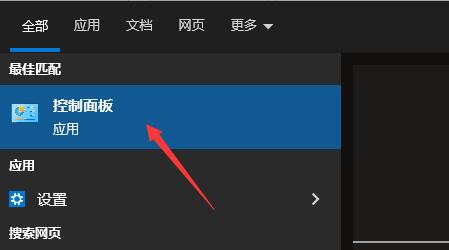
3、在“硬件和声音”选项下打开realtek高清晰音频管理器。 
4、打开后点击右上角的黄色文件夹,如图所示。 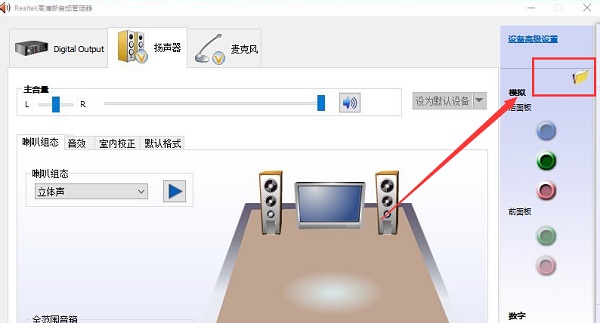
5、在弹出对话框中取消勾选“当接入设备时,开启自动弹出对话框” 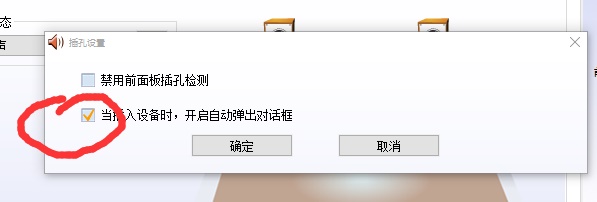
6、确认取消勾选后,再点“确定” 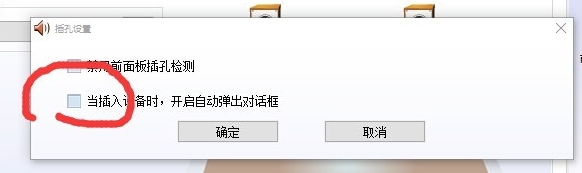
以上就是小编带来的win10realtek老是自动弹出解决办法,有需要的朋友不要错过哦。 |
温馨提示:喜欢本站的话,请收藏一下本站!